基本的なボタンの利用方法 RaisedButton
Material Design の Raised Button (contained button) は、Flutter では RaisedButton ウィジェットで実装されます。 平坦な見た目のボタンではなく、少し盛り上がったボタンです。盛り上がり量は Material.elevation プロパティで指定されます。
Material Design ではレイズドボタンは基本的にフラットな場所に配置することになっています。 逆にもともと盛り上がったているようなダイアログやカードなどに配置するのは避けましょう。その場合はフラットなボタン FlatButton を使います。
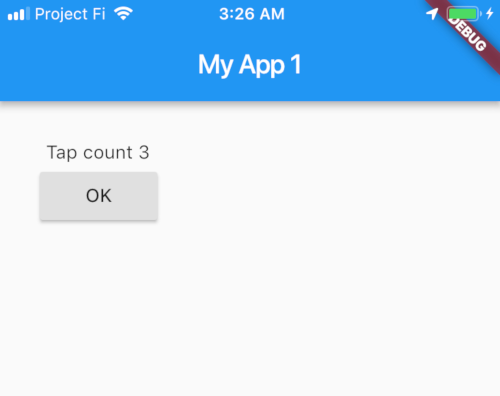
RaisedButton では child プロパティにウィジェットを、 そして onPressed プロパティにボタンをタップした時に実行されるハンドラを指定します。
import 'package:flutter/material.dart';
void main() => runApp(MyApp());
class MyApp extends StatefulWidget {
@override
State<StatefulWidget> createState() {
return _State();
}
}
class _State extends State<MyApp> {
int count = 0;
String _message = 'Tap this button.';
@override
Widget build(BuildContext context) {
return MaterialApp(
home: Scaffold(
appBar: AppBar(
title: Text('My App 1'),
),
body: Container(
padding: EdgeInsets.all(30.0),
child: Column(
children: <Widget>[
Text(_message),
RaisedButton(
child: Text('OK'),
onPressed: _onPressed,
)
],
),
),
),
);
}
void _onPressed() {
setState(() {
++count;
_message = 'Tap count $count';
});
}
}
上のコードではボタンをタップするたびにカウンタをインクリメントしています。ラベルを再描画するために、 setState を呼び出しています。
ここではハンドラを分けて別ブロックに書いていますが、ウィジェットの宣言の箇所にインラインで記述しても構いません。